Tạo tài khoản gmail mới (hay còn gọi là đăng ký tài khoản email) thì cũng là lúc bạn có thêm một tài khoản google. Điều này sẽ giúp bạn đồng bộ hóa các dữ liệu và trải nghiệm tất cả các công cụ khác của Google như Driver, Doc, Sheets, Meet, Classroom, … Bạn có thể sao lưu, chia sẻ bất cứ tài liệu nào mà mình muốn. Với nhiều đặc điểm nổi bật và đầy hữu dụng của Gmail. Vì vậy, việc sở hữu cho bản thân ít nhất một tài khoản gmail là vô cùng cần thiết. Nếu tạm thời bạn vẫn chưa tạo tài khoản gmail thì cùng Taiphanmem247 tìm hiểu cách đăng ký email nhanh nhất thông qua bài viết dưới đây nhé.
Gmail là gì? Đặc điểm của nó như thế nào?
Gmail là một trong những nền tảng cung cấp dịch vụ thư điện tử trực tuyến phát triển hàng đầu trên toàn thế giới. Với giao diện thân thiện, dễ dàng sử dụng, phù hợp cho nhiều đối tượng từ cá nhân đến tổ chức doanh nghiệp. Gmail đem lại cho bạn một trải nghiệm vô cùng tuyệt vời trong thời đại công nghệ 4.0. Việc có thêm một tài khoản gmail sẵn sàng trợ giúp cho bạn tích hợp thêm nhiều tính năng mới, nó không những cho phép bạn gửi và nhận thư từ gia đình, bạn bè, đối tác; thêm vào đó nó còn giúp bạn lập thêm được nhiều tài khoản liên kết khác nhau từ Facebook, instagram, Twitter, Zalo, Zoom và hàng nghìn trang ứng dụng phổ biến nhất hiện nay … Gmail phiên bản mới giúp bạn nắm bắt và sắp xếp công việc theo thứ tự ưu tiên một cách hiệu quả nhất. Đồng thời đảm bảo tính bảo mật an toàn cao và cam kết không có bất kỳ một loại quảng cáo nào khác trên giao diện thông minh.

Lợi ích khi tạo tài khoản gmail mới
Khả năng tích hợp các công cụ khi tạo tài khoản gmail.
Tài khoản email giúp bạn kết nối nhanh một cách tối đa với cộng đồng qua Google Meet, lưu tài liệu trên Driver vô cùng tiện lợi, học tập bằng Classroom, soạn thảo văn bản word ngay trên Doc và Trang tính … Ngoài ra, bạn còn có thể kết nối các ứng dụng yêu thích bằng tài khoản gmail mà bạn có.
Tài khoản gmail có tính bảo mật cao
Gmail được thiết kế nhằm bảo vệ bạn trước các mối đe dọa đánh cắp dữ liệu. Luôn nỗ lực giữ an toàn cho tài khoản google của bạn. Chặn hơn 99,9% thư rác, thư lừa đảo và phần mềm độc hại gửi đến người dùng. Không chứa bất kỳ loại quảng cáo nào.
Lưu trữ tài liệu miễn phí
Lưu lượng bộ nhớ sử dụng miễn phí lên tới 15 GB. Bạn có thể lưu trữ bất kỳ hình ảnh, video, tài liệu liên quan một cách đơn giản, hiệu quả.
Bộ lọc và Tìm kiếm Thông minh
Gmail có công cụ tìm kiếm thông minh, giúp bạn sắp xếp các thư theo trình tự rất khoa học khi nhận được chúng và tìm tài khoản email thất lạc nhanh chóng.
Phím tắt Tiết kiệm thời gian
Bạn có thể tiết kiệm thời gian bằng cách kích hoạt và sử dụng các phím tắt đã cài đặt sẵn thường hay sử dụng. Giao diện làm việc thông minh, đơn giản, sẽ làm tăng khả năng quan sát và thao tác tối ưu nhanh chóng hơn.
Gmail, công cụ phổ biến nhất hiện nay, Khi sở hữu một tài khoản gmail thì bạn đã có thêm một kho lưu trữ tổng hợp tất cả các công cụ hiện đại nhất từ google. Trở thành khách hàng của google, bạn sẽ được hưởng tất cả sự tiện ích và thông minh nhất của nền công nghệ mới. Còn chần chờ gì mà không thực hiện các thao tác đơn giản để sở hữu ngay một tài khoản gmail miễn phí.
Điều đầu tiên khi tạo một tài khoản email mới trên điện thoại hoặc máy tính thì công việc đầu tiên mà bạn chắc chắn cần làm là đảm bảo rằng bạn đã đăng xuất ra khỏi tất cả các tài khoản Google có sẵn mà bạn đang đăng nhập ra khỏi máy.
Sau đây, tôi sẽ hướng dẫn bạn cách cách tạo tài khoản gmail mới miễn phí trên điện thoại và máy tính đơn giản và nhanh nhất.
Hướng dẫn tạo tài khoản gmail mới trên điện thoại
Cách tạo tài khoản gmail trên điện thoại Android và IOS đều tương tự nhau. Sau đây là 4 bước đơn giản giúp bạn có ngay một tài khoản email mới nhất ngay tức thì. Nếu bạn là người mới biết đến Gmail và muốn sử dụng nó thì hãy theo dõi cách tạo tài khoản gmail mới trên điện thoại này nhé.
Bước 1: Truy cập tạo tài khoản mới trên điện thoại
Bạn truy cập vào website của google . Sau click vào đăng nhập trên giao diện màn hình. Tiếp tục, chọn vào mục Tạo tài khoản google trên trình duyệt google.
Một trang đăng ký để bạn điền thông tin sẽ được hiển thị.
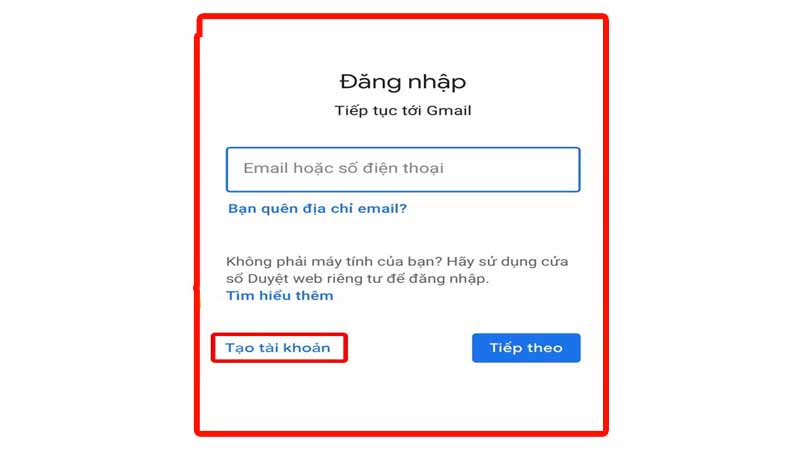
Bước 2: Nhập thông tin cá nhân cho tài khoản gmail
Trước khi điền thông tin, bạn cần lưu ý đến một số điều sau: Phân biệt tên và tên người dùng. Mật khẩu phải vượt quá 8 ký tự. Số điện thoại phải chính xác để phục vụ cho việc xác minh sau này. Bạn nên kết hợp cả các chữ cái, số, ký hiệu để tạo mật khẩu mạnh tăng tính bảo mật cho tài khoản gmail của bạn.
Nhập lần lượt các thông tin từ Họ Tên, Ngày sinh và giới tính, Tên người dùng, mật khẩu – > Click vào Tiếp theo ở mỗi lần hoàn tất thông tin mà gmail yêu cầu.

Bước 3: Xác minh và đồng ý các điều khoản của gmail
Tại màn hình Quyền riêng tư và Điều khoản sẽ hiện ra, bạn nên đọc kỹ trước khi nhấn vào Tôi đồng ý, tránh gặp phải sai xót thông tin.
Như vậy là bạn đã dễ dàng đăng ký thành công một tài khoản Gmail mới và nhận được thông báo chào mừng của Google.

Hướng dẫn tạo tài khoản gmail mới trên máy tính
Nếu bạn là nhân viên văn phòng thì chắc chắn rằng, làm việc trên máy tính là điều bắt buộc phải có. Việc tạo tài khoản gmail trên máy tínhphục vụ cho công việc, giúp bạn hòa nhập với doanh nghiệp bới tất cả các công ty ở Việt Nam hay trên toàn thế giới, đều được hỗ trợ bới Gmail. Sau đây là 4 bước đơn giản để có ngay một tài khoản gmail trên máy tính ngay bây giờ.
Bước 1: Truy cập trang tạo tài khoản Gmail
Bắt đầu từ màn hình tìm kiếm Google, truy cập website gmail.com. Trên giao diện trang chủ, bạn nhấp vào nút Sign in ở góc phía bên phải. Nếu đã có sẵn tài khoản Google, hệ thống sẽ hỏi bạn có muốn đăng nhập lại không. Nếu không thì bạn nhấn vào Tạo tài khoản mới.
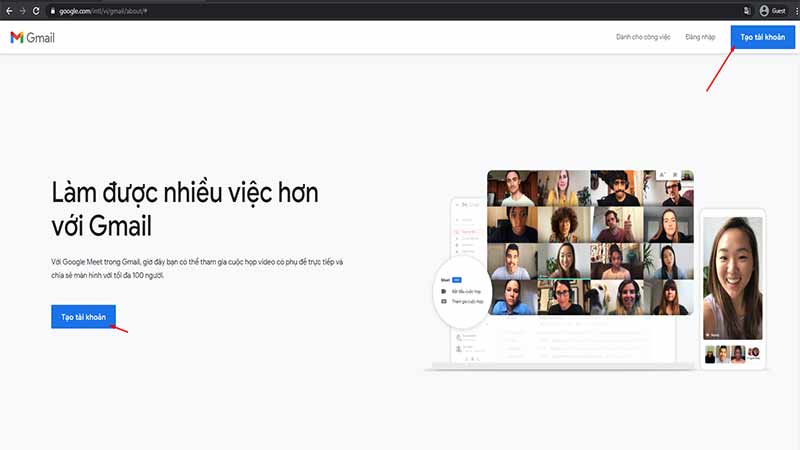
Bước 2: Nhập thông tin cá nhân cho tài khoản gmail
Trên cửa sổ Tạo tài khoản mới
Nhập đầy đủ các thông tin hệ thống yêu cầu: Tên đăng nhập, họ tên, số điện thoại, email liên kết để phục hồi.
Tại các mục này google không để chế độ bắt buộc. Tuy nhiên, để bảo mật tài khoản, bạn nên cung cấp đầy đủ để phục vụ cho việc sửa đổi và khôi phục thông tin sau này. Bạn có thể sử dụng thêm các chữ, chữ số và ký tự đặc biệt cho tên đăng nhập của bạn. Một điều đặc biệt là, tên tài khoản email không cần phân biệt chữ hoa và chữ thường.
Tiếp theo, Tạo mật khẩu cho tài khoản gmail mới. Lưu ý, mật khẩu tối thiểu là 8 ký tự.
Sau khi hoàn tất thông tin -> Nhấn vào Tiếp theo ở góc bên phải màn hình máy tính.
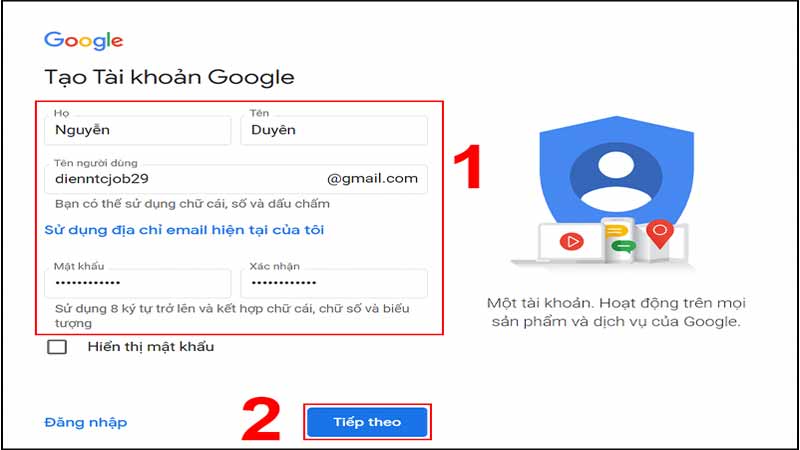
Bước 3: Xác minh số điện thoại
Để đảm bảo cho việc xác minh số điện thoại, Google sẽ gửi một dãy số gồm 6 chữ số về tin nhắn số điện thoại sau khi bạn nhấn Gửi.
Nhập dãy số bảo mật trên điện thoại -> nhấn Xác minh.
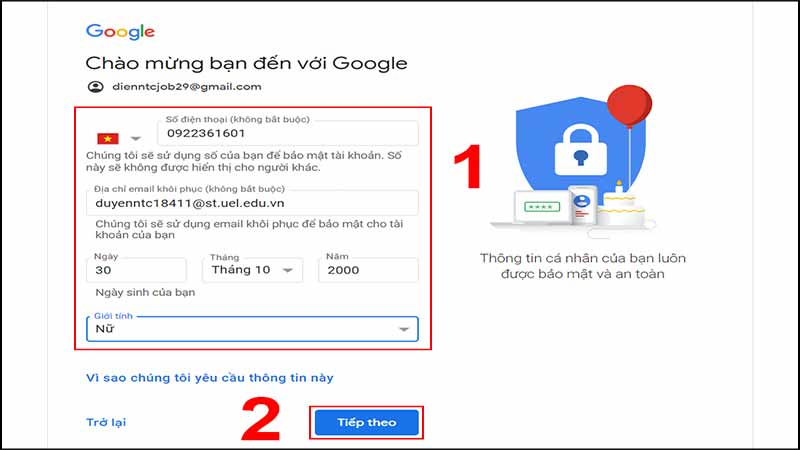

Bước 4: Đồng ý các điều khoản
Sau khi xác minh xong, bạn sẽ thấy một văn bản về các thỏa thuận và điều khoản dịch vụ của Google. Bạn nên dành một chút thời gian để đọc kỹ chính sách về Quyền riêng tư và Điều khoản.
Sau đó nhấn vào Tôi đồng ý để hoàn tất.Các điều khoản chính sách mà google đưa ra nhằm bảo vệ lợi ích của đôi bên. Đây là cam kết của bạn và cũng là cam kết của google trong quá trình sử dụng dịch vụ này. Vậy là đã xong cách tạo tài khoản gmail mới trên máy tính
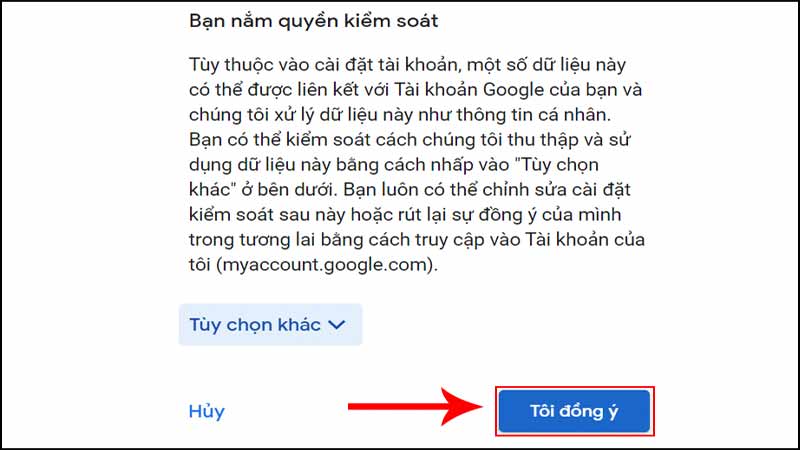
Hướng dẫn tạo tài khoản gmail mới cho doanh nghiệp
Tạo tài khoản gmail cho doanh nghiệp là một điều không thể thiếu trong các hoạt động quản lý và truyền thông trong nội bộ công ty của bạn. Thực hiện các bước đơn giản sau:
Bước 1: Nhập thông tin doanh nghiệp cho tài khoản email
Đầu tiên bạn truy cập vào G Suite sau đó chọn Get Started để bắt đầu quy trình đăng ký. Nhập đầy đủ thông tin cơ bản về tên doanh nghiệp, họ tên của bạn, số lượng nhân viên đang có và địa chỉ email hiện tại.
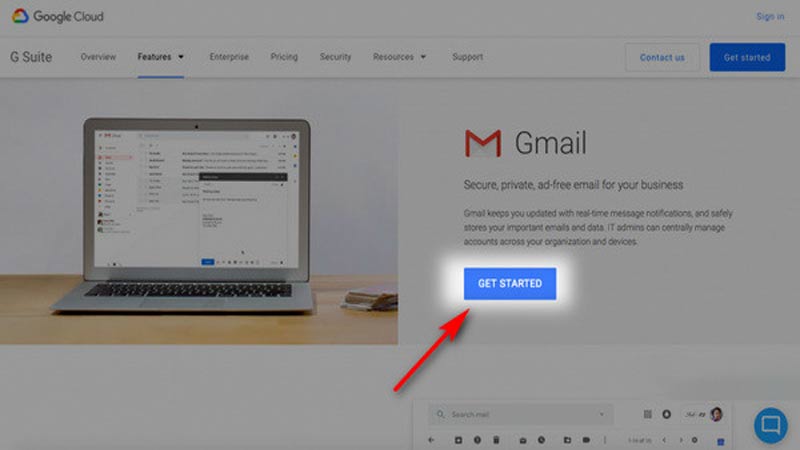
Bước 2: Tạo tên miền cho tài khoản gmail doanh nghiệp
Nhập tên miền cho tài khoản email doanh nghiệp bạn sau khi nhập đầy đủ thông tin.
Nếu bạn đã có tên miền đã có sẵn chọn Yes, I have one I can use, nếu không thì chọn tùy chọn No, I need one.
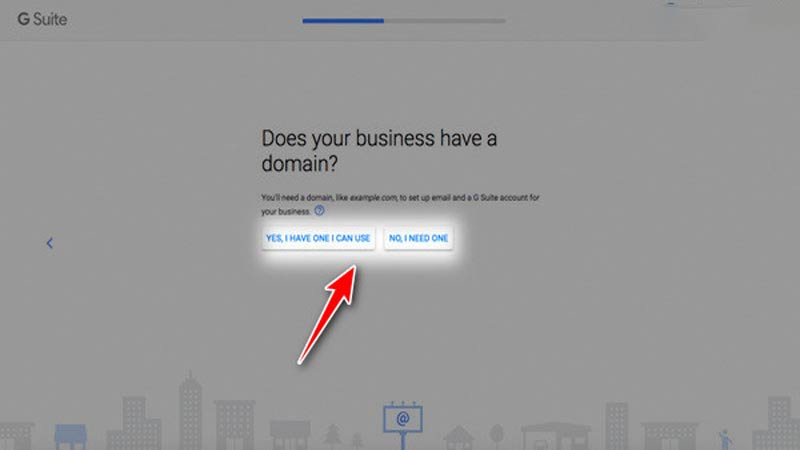
Sử dụng tên miền mới thì bạn tạo bước đăng ký tên miền mới đảm bảo rằng nó là một phần trong địa chỉ email.
Với tên miền có sẵn thì bạn chỉ cần xác nhận lại một lần nữa để google truy cập tên miền đó.

Bước 3: Tạo tài khoản email doanh nghiệp.
Nhập tên người dùng và nhập mật khẩu cho tài khoản gmail doanh nghiệp. Rồi chọn Agree and Continue.

Bước 4: Chọn phương thức thanh toán cho tài khoản gmail doanh nghiệp.
Cuối cùng kiểm tra lại các thông tin đăng ký, sau đó chọn phương thức thanh toán. Hiện tại Gmail cho phép bạn sử dụng miễn phí trong vòng 14 ngày.
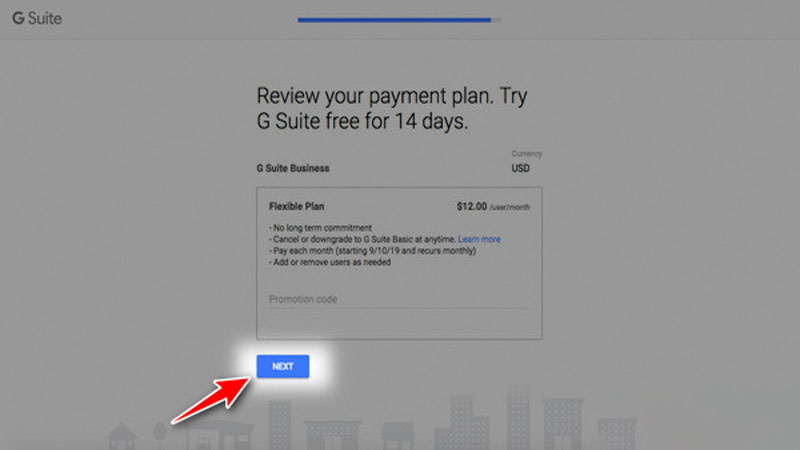
Bước 5: Di chuyển các địa chỉ email và danh bạ tài khoản email
Di chuyển các địa chỉ email và danh bạ tài khoản email hiện tại sang tài khoản Gmail doanh nghiệp mới. Đầu tiên bạn vào admin.google.com, sau đó chọn Apps =>Setup => User email uploads =>Save.

Như vậy, chỉ với vài thao tác đơn giản cho việc tạo tài khoản gmail mới trên máy tính bạn đã có ngay một kho tàng công cụ của google. Chúng tôi đã hướng dẫn cách tạo tài khoản gmail rồi đấy. Bây giờ bạn có thể đăng nhập vào tài khoản của bạn và khai thác tối đa tất cả dịch vụ Google.
Gmail là một công cụ rất mạnh mà bạn có thể làm việc và quản lý tài liệu cá nhân và doanh nghiệp. Tôi đã thành công tạo một tài khoản gmail mới, còn bạn thì sao? Hy vọng với chủ đề bài viết này có thể cung cấp được nhiều thông tin bổ ích, đáp ứng được nhu cầu và hỗ trợ những vấn đề dành riêng đến bạn để thao tác dễ dàng nhất.
Bạn có thể tham khảo thêm một số hướng dẫn làm quen với các công cụ liên kết với tài khoản gmail của mình. Tới đây tôi xin chúc các bạn có những trải nghiệm tuyệt với tài khoản email mới của mình. Cảm ơn bạn rất nhiều khi đã theo dõi bài viết.
